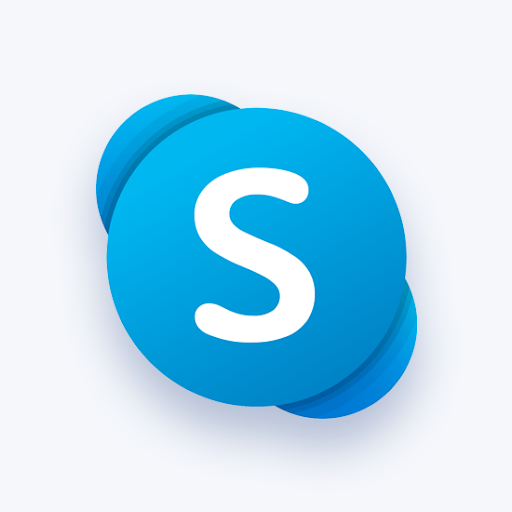Galime tik palinkėti, kad duomenys visada būtų tikslūs ir tobuli. Tačiau daugeliu atvejų tai netiesa. Net jei renkatės duomenis iš visų pastangų, visada yra vietos klaidoms. Norėdami tai atsižvelgti, „Excel“ leidžia pridėti klaidų ribas ir standartinius nuokrypius.

Jei jūsų darbas šioje srityje gali būti naudingas apmąstant klaidų ribas, turite išmokti šią naudingą techniką. Šiame straipsnyje aptarsime, kaip galite pridėti standartinio nuokrypio juostą, kad tiksliai pavaizduotumėte savo duomenis diagramoje ar diagramoje, atsižvelgdami į galimas klaidas.
Pridėkite standartinio nuokrypio juostą „Excel“, skirtoje „Windows“
Žemiau pateiktuose veiksmuose aprašoma, kaip galite pridėti standartinio nuokrypio juostą prie savo „Windows“ operacinės sistemos „Excel“ diagramų ir diagramų. Atkreipkite dėmesį, kad ši procedūra buvo parašyta vartotojams, dirbantiems su „Office 2013“ ar naujesniais produktais. Ieškote senesnių versijų žingsnių? Peršokti įPridėkite standartinio nuokrypio juostą programoje „Excel 2007–2010“.
- Atidarykite skaičiuoklę, kurioje yra jūsų duomenys ir diagrama. Jei dar neturite, pradėkite naują skaičiuoklę ir įveskite duomenis, tada prieš tęsdami sukurkite norimą diagramą.
- Pasirinkite diagramą spustelėdami vieną kartą.
- Spustelėkite Diagramos elementai mygtukas šalia diagramos, kurią vaizduoja a + ženklą, tada patikrinkite Klaidų juostos dėžė. Ateityje, jei norite pašalinti klaidų juostas, tiesiog išvalykite langelį.

(Vaizdo šaltinis: „Microsoft“) - Spustelėkite rodyklę šalia Klaidų juostos ir pasirinkite Standartinis nuokrypis .
- Jei norite nustatyti savo sumas, spustelėkite mygtuką „Daugiau parinkčių“ ir pasirinkite norimas parinktis. Atminkite, kad klaidų juostų kryptis priklauso nuo to, kokio tipo skydą naudojate.
Pridėkite standartinio nuokrypio juostą programoje „Excel 2007–2010“
Standartinio nuokrypio juostos datos veikia vienodai „Excel“ versijos Tačiau jų vieta buvo pakeista „Office 2013“. Norėdami pridėti šią klaidų juostą į skaičiuokles naudodami senesnę versiją, atlikite toliau nurodytus veiksmus.
- Atidarykite skaičiuoklę, kurioje yra jūsų duomenys ir diagrama. Jei dar neturite, pradėkite naują skaičiuoklę ir įveskite duomenis, tada prieš tęsdami sukurkite norimą diagramą.
- Pasirinkite diagramą spustelėdami ją vieną kartą.
- Išdėstymas skirtukas turėtų būti rodomas juostelės antraštėje. Čia raskite Klaidų juostos išskleidžiamajame meniu ir spustelėkite jį vieną kartą.

(Vaizdo šaltinis: „Pryor“) - Spustelėkite Klaidų juostos su standartiniu nuokrypiu .
Pridėkite standartinio nuokrypio juostą „Excel for Mac“
Žemiau pateiktuose veiksmuose aprašoma, kaip galite pridėti standartinio nuokrypio juostą prie savo diagramų ir diagramų programoje „Excel for Mac“. Atkreipkite dėmesį, kad ši procedūra buvo parašyta vartotojams, dirbantiems su „Office 2013“ ar naujesniais produktais. Senesnėse versijose kai kurie veiksmai gali skirtis.
- Atidarykite skaičiuoklę, kurioje yra jūsų duomenys ir diagrama. Jei dar neturite, pradėkite naują skaičiuoklę ir įveskite duomenis, tada prieš tęsdami sukurkite norimą diagramą.
- Pasirinkite diagramą spustelėdami ją vieną kartą.
- Perjunkite į Diagramos dizainas skirtukas juostelės antraštėje.

- Spustelėkite Pridėti diagramos elementą išskleidžiamasis meniu, esantis kairiajame juostelės kairiajame kampe.
- Užveskite pelės žymeklį virš Klaidų juostos , tada pasirinkite Standartinis nuokrypis .
Paskutinės mintys
Jei jums reikia papildomos pagalbos, nebijokite susisiekti su mūsų klientų aptarnavimo komanda, kuri visą parą dirba visą parą. Grįžkite pas mus ir sužinokite daugiau informatyvių straipsnių, susijusių su produktyvumu ir šiuolaikinėmis technologijomis!
Ar norėtumėte gauti akcijas, pasiūlymus ir nuolaidas, kad gautumėte mūsų produktus už geriausią kainą? Nepamirškite užsiprenumeruoti mūsų naujienlaiškio, žemiau įvesdami savo el. Pašto adresą! Gaukite naujausias technologijų naujienas į savo pašto dėžutę ir pirmieji perskaitykite mūsų patarimus, kad taptumėte produktyvesni.
Skaitykite toliau
> Kaip gauti pagalbos naudojant „File Explorer“ sistemoje „Windows 10“
> Kaip palyginti du „Excel“ failus
> Kaip sukurti juostos diagramą „Excel“
> Kaip pakeisti „Excel“ serijos pavadinimą